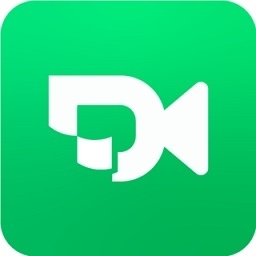


/中文/
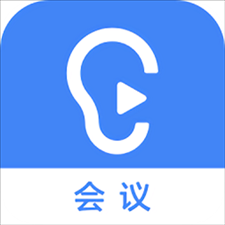
/中文/
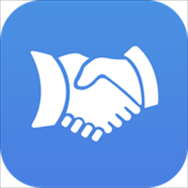
/中文/

/中文/
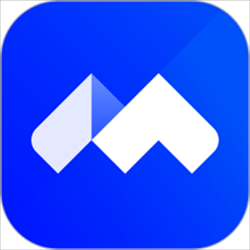
/中文/
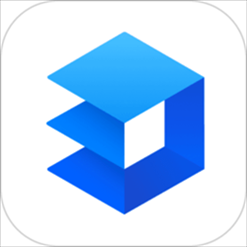
/中文/
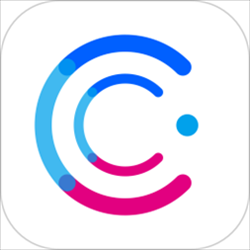
/中文/

/中文/

/中文/

/中文/
 7-zip下载v18.03 简体中文美化版
7-zip下载v18.03 简体中文美化版 Bubble Math(泡泡数学)v1.0 电脑版
Bubble Math(泡泡数学)v1.0 电脑版 EditPad Pro(多功能文本编辑器)v7.65 中文版
EditPad Pro(多功能文本编辑器)v7.65 中文版 Easy Equation Solver(在线方程式计算器)v1.8 官方版
Easy Equation Solver(在线方程式计算器)v1.8 官方版 ScanTransfer(无线传输工具)v2018 官方版
ScanTransfer(无线传输工具)v2018 官方版 彗星QQ资源文件读取器v2.1 绿色免费版
彗星QQ资源文件读取器v2.1 绿色免费版 Flash Renamer(批量重命名软件)v6.9 官方版
Flash Renamer(批量重命名软件)v6.9 官方版 动书编辑器(motionbook)v2018 官方版
动书编辑器(motionbook)v2018 官方版 字由客户端v2.0.0.4 官方版
字由客户端v2.0.0.4 官方版 Notepad2书签版(Notepad2 Bookmark Edition)v5.1 官方版
Notepad2书签版(Notepad2 Bookmark Edition)v5.1 官方版软件Tags: 会议软件会议系统
videopro cloud meeting电脑版是便捷的会议管理系统,用户可以在线参加会议和预约会议,输入会议的id以及个人链接的名称即可加入会议,支持分屏操作,可以选择视频或者语音会议,视频会议清晰度高,稳定性强,欢迎感兴趣的朋友下载使用!
不限时会议
会议召开时长不受限制
与任何人召开会议
在PC、手机或其他会议室系统上加入远程参与者
适合各种场景的会议模式
多种会议接入能力,多种会议分屏方式:7X7、5X5、4X4… ,丰富的会议管理功能
高清视频和音频
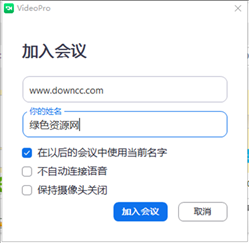
将高质量视频、音频和网络会议带入任何大小的会议中
多样的会议协作功能
屏幕分享和全套协作功能,如共享桌面、办公软件、音视频文件及应用程序等
电话扩展
与会的电话接入能力
录制
本地或云录制支持,提供MP4和MP4A录制格式
与H.323/SIP协议的互通
与传统的视频终端互通,包括宝利通,思科、华为、科达等
安全
AES 256 和 SSL 加密技术,安全可靠
静音
打开关闭声音输入(点击右侧∧图标可以断开音频,音频设置及测试声音)
视频
打开关闭视频(点击右侧∧图标可以视频设置及更换摄像头)
参会者
邀请、查看参会者人员名单、全体静音、点击参会者后面更多可做更多权限设置
录制
点击录制按钮即可开始录制本场会议
安全
可以锁定会议、开关等候室、对参会者权限做一些设置
聊天
可以私聊、群聊、传送文件、保存聊天记录、设置聊天权限
共享屏幕
点击共享进行文件共享、如需共享音频文件,点击共享屏幕后左下角勾选共享电脑语音
表情
点击表情可在视频窗口显示
结束
点击结束会出现离开会议和结束会议(离开会议主持人权限会议自动转移给他人,结束会议全员离开,结束本场会议)
召开会议
下载安装后从桌面双击VideoPro程序打开
打开VideoPro后点击登录按钮
登录账号后,点击新会议召开您的VideoPro会议
进入会议后需要连接音频点击“使用电脑音频加入”
预约会议
从客户端页面点击进入安排
点击安排后出现会议信息,可以根据实际
会议编辑
1.主题
2.会议时间
3.随机ID或固定ID
4.密码和等候室(可选)
5.进入会议默认打开关闭音视频
6.支持电话和电脑音频
7.日历
8.高级选项,根据会议情况勾选
加入会议
登录账号状态下加入会议:直接点击客户端界面的加入会议进行加入
未登录状态下加入会议:打开客户端点击加入会议,输入会议号参加会议
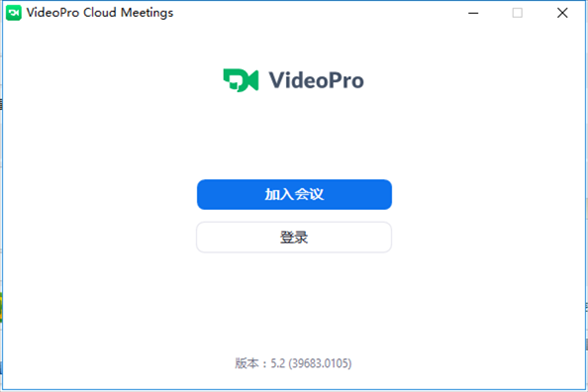

 寻简Mind+思维导图v2.6.3 最新版办公软件 / 151.5M
寻简Mind+思维导图v2.6.3 最新版办公软件 / 151.5M
 幂宝思维电脑版v3.7.0 官方版办公软件 / 24.9M
幂宝思维电脑版v3.7.0 官方版办公软件 / 24.9M
 蓝信电脑版v7.27.30 官方版办公软件 / 135.1M
蓝信电脑版v7.27.30 官方版办公软件 / 135.1M
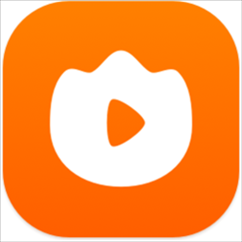 火苗会议pc端v1.0.0.6 官方版办公软件 / 91.5M
火苗会议pc端v1.0.0.6 官方版办公软件 / 91.5M
 寻简Mind+思维导图v2.6.3 最新版办公软件 / 151.5M
寻简Mind+思维导图v2.6.3 最新版办公软件 / 151.5M
 极速Office2021V2.0.0.5 官方版办公软件 / 177.0M
极速Office2021V2.0.0.5 官方版办公软件 / 177.0M
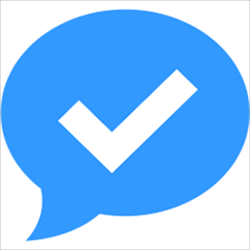 TaskMsg任讯v1.0.011 pc版办公软件 / 57.4M
TaskMsg任讯v1.0.011 pc版办公软件 / 57.4M
 钉钉电脑版v6.3.15.50078 官方版办公软件 / 272.0M
钉钉电脑版v6.3.15.50078 官方版办公软件 / 272.0M
 小鸟会议系统v2.2.0 pc客户端办公软件 / 103.7M
小鸟会议系统v2.2.0 pc客户端办公软件 / 103.7M
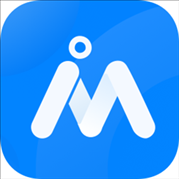 深圳数研院无纸化会议v1.0.1 最新版办公软件 / 52.7M
深圳数研院无纸化会议v1.0.1 最新版办公软件 / 52.7M
 Hoylu Workspaces(办公软件)v2.13.32738 官方版办公软件 / 174.0M
Hoylu Workspaces(办公软件)v2.13.32738 官方版办公软件 / 174.0M
 腾讯会议pc电脑版v2.13.3.428 官方最新版办公软件 / 101.2M
腾讯会议pc电脑版v2.13.3.428 官方最新版办公软件 / 101.2M
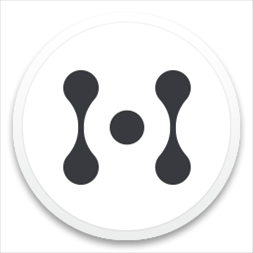 幕布高级版破解2020办公软件 / 40.7M
幕布高级版破解2020办公软件 / 40.7M
 Visio2016永久激活密钥版办公软件 / 2.44G
Visio2016永久激活密钥版办公软件 / 2.44G
 六格云播电脑版办公软件 / 44.0M
六格云播电脑版办公软件 / 44.0M
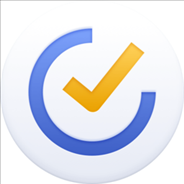 TickTick电脑版v3.9.0.0 官方版办公软件 / 11.3M
TickTick电脑版v3.9.0.0 官方版办公软件 / 11.3M
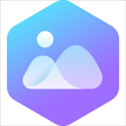 WPS图片PC客户端v5.0.2.2 官方版办公软件 / 17.5M
WPS图片PC客户端v5.0.2.2 官方版办公软件 / 17.5M
 Wyn Enterprise(嵌入式商业智能和报表软件)v5.0.00236.0 官方版办公软件 / 418.7M
Wyn Enterprise(嵌入式商业智能和报表软件)v5.0.00236.0 官方版办公软件 / 418.7M
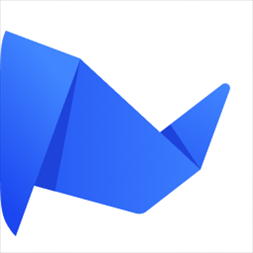 网易灵犀办公桌面端v1.3.2 官方版办公软件 / 78.0M
网易灵犀办公桌面端v1.3.2 官方版办公软件 / 78.0M
 中油即时通信电脑版最新版本v1.5.2.147 官方版办公软件 / 60.2M
中油即时通信电脑版最新版本v1.5.2.147 官方版办公软件 / 60.2M